安装和测试scvmm 2012R2评估版--1安装前的准备
2013-12-24 17:13
302 查看
一、安装前的准备
最近在微软官方下载了SCVMM 2012R2就迫不及待的测试了一下,也分享给大家。软件大家可以到微软官方下载中心去下载。
1.首先,我们要看看scvmm 2012R2系统要求,本文中所安装的系统是windows 2012 R2 评估版。

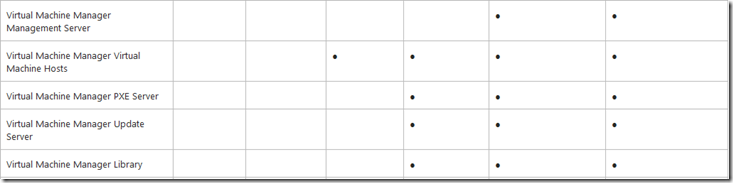
2.数据库要求,如果你只是测试可以使用ADK8.1中安装的SQL Server 2012 Express,但是得注意它安装是否是64bit的数据库不然连接时会有问题。
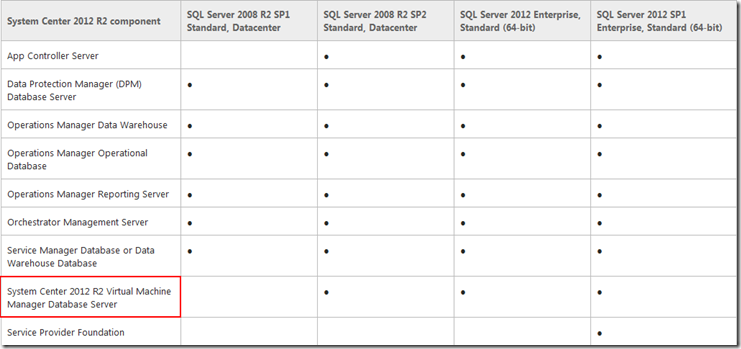
3.关于system的硬件要求请参考官方文档,这里不讲述,查看一下此次测试的系统规划
二、数据的安装
1.这里所有系统都安装的是2012 R2,请参考。数据库安装的是2012 SP1,首先先将数据库加入域,然后把光盘挂上点击全新安装数据库
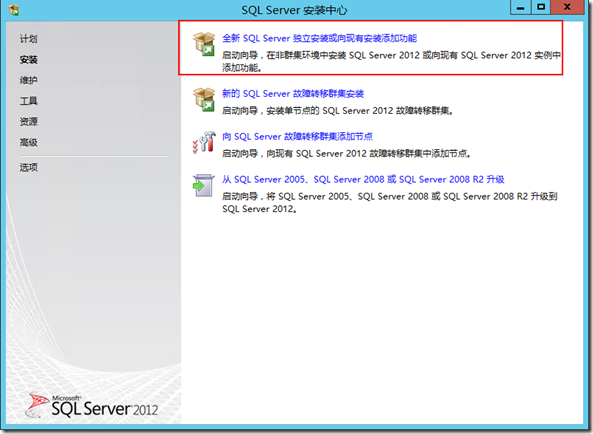
2.选择 Evaluation,Evaluation版本包含了SQL server的全部功能。
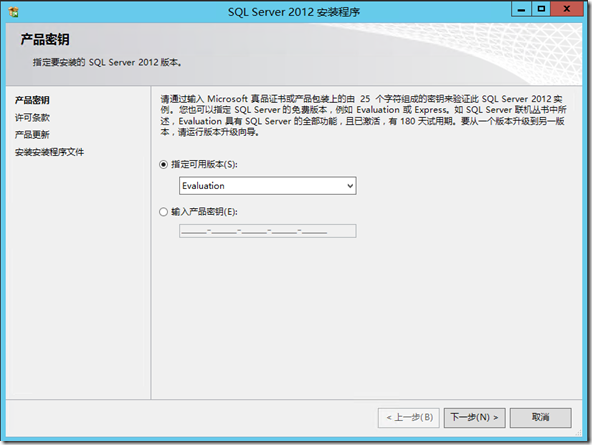
3.接受许可条款
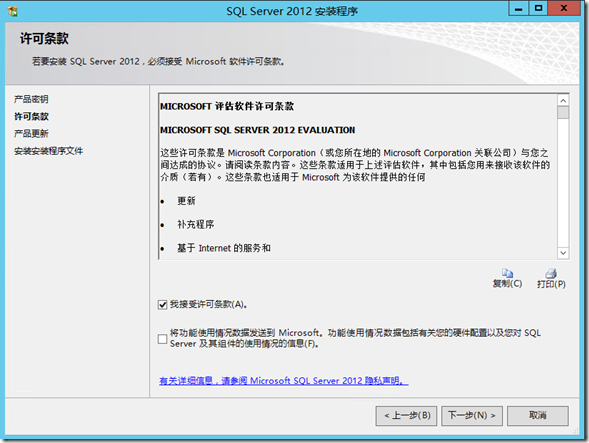
4.更新SQL server
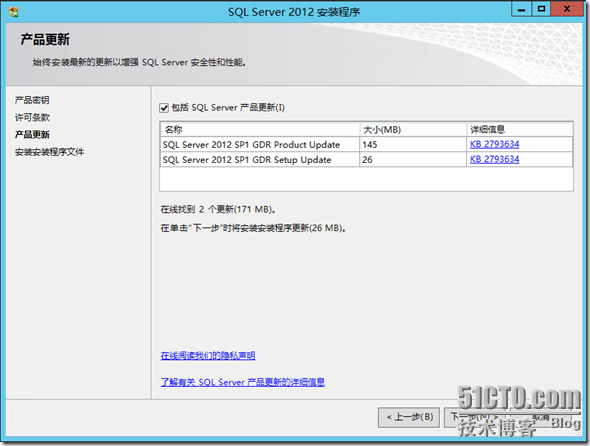
5.安装程序支持规则,基本通过就可以。
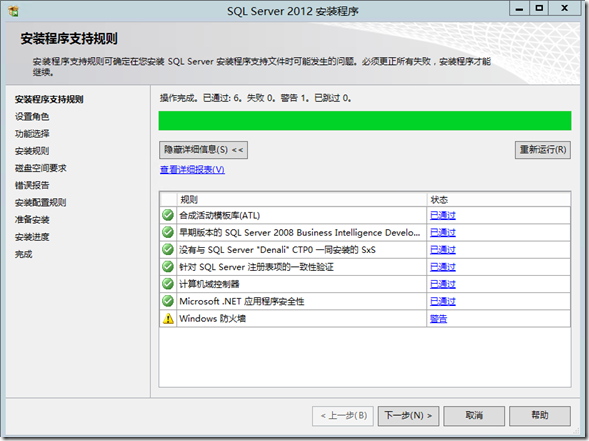
6.设置角色,单击SQL Server 功能安装
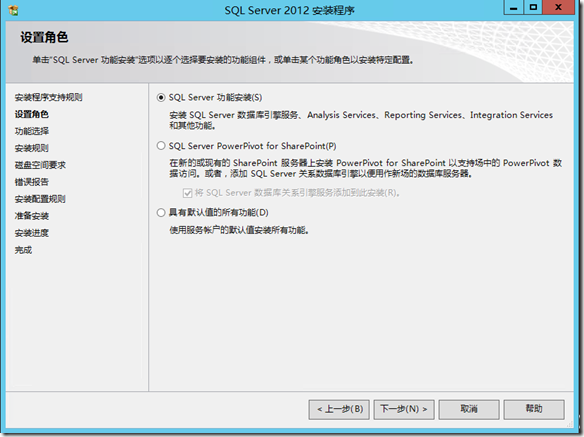
7.功能选择,选择要安装的Evaluation功能,勾选功能前的方框,也可以单击“全选”。

8.实例设置,设置为默认实例就可以 。
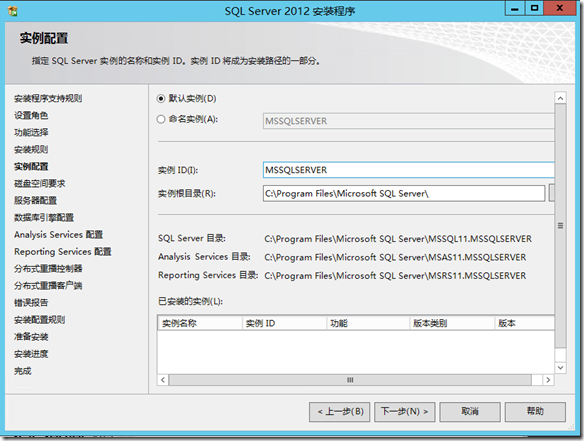
9.查看磁盘空间要求,下一步。
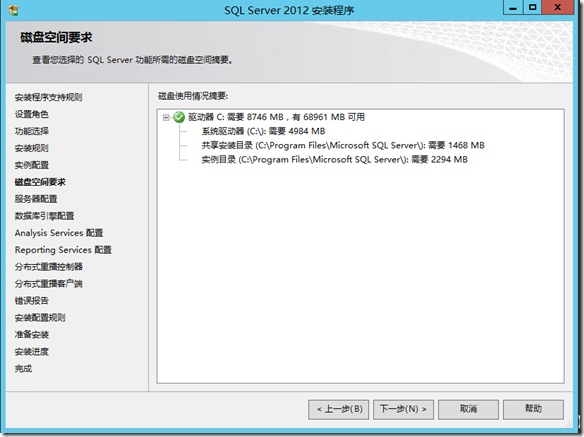
10.服务器配置,默认,下一步。
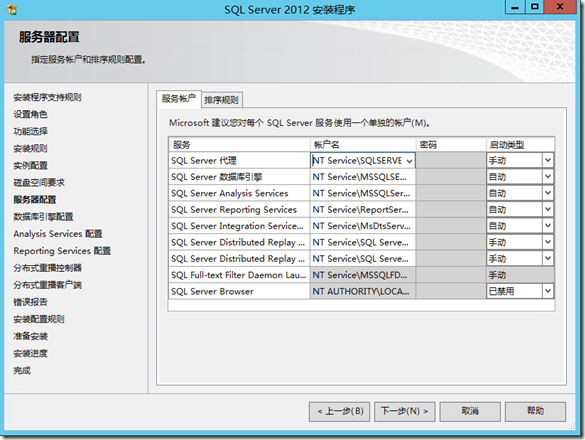
11.数据库引擎配置,选择windows身份认证模式,添加当前账号
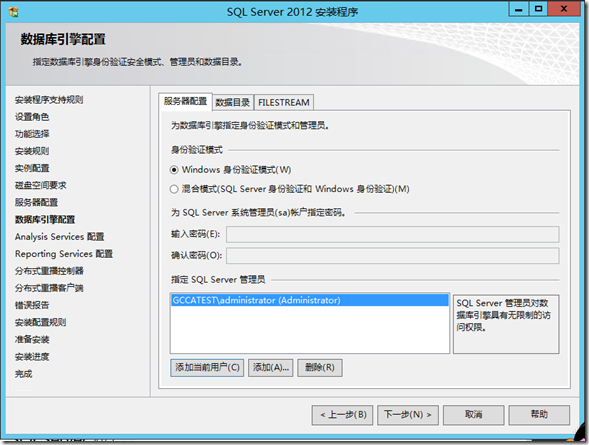
12.Analysis Services配置,添加当前用户,下一步。

13.Reporting Services配置,选择安装和配置,下一步。
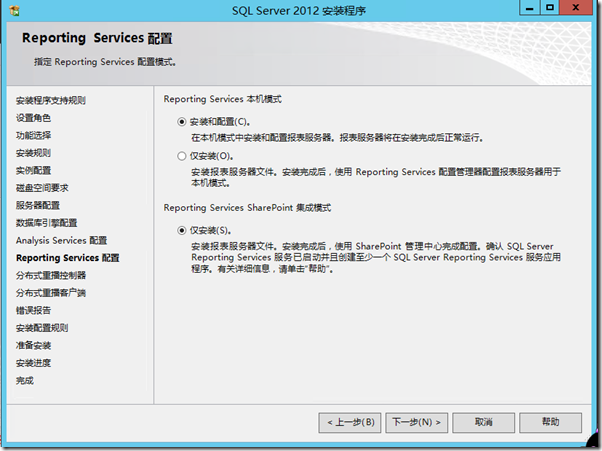
14.分布式重播控制器,添加当前用户,下一步。
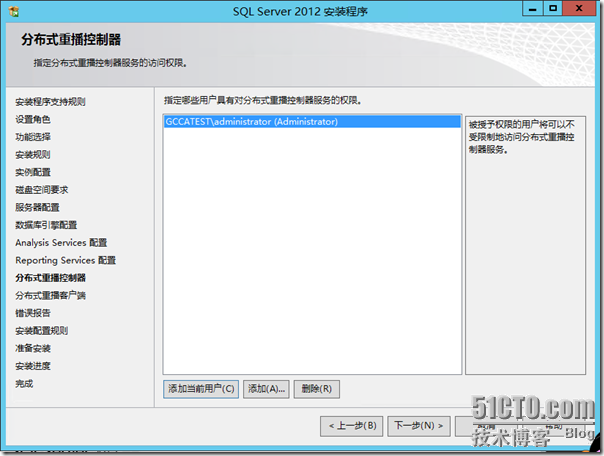
15.分布式重播客户端,控制器名称输入本机计算机名
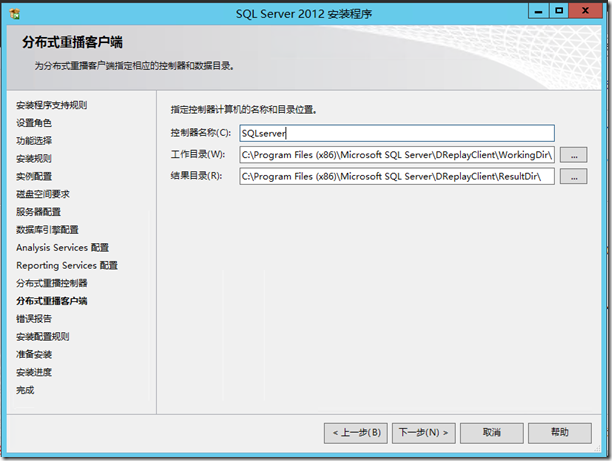
16单击下一步
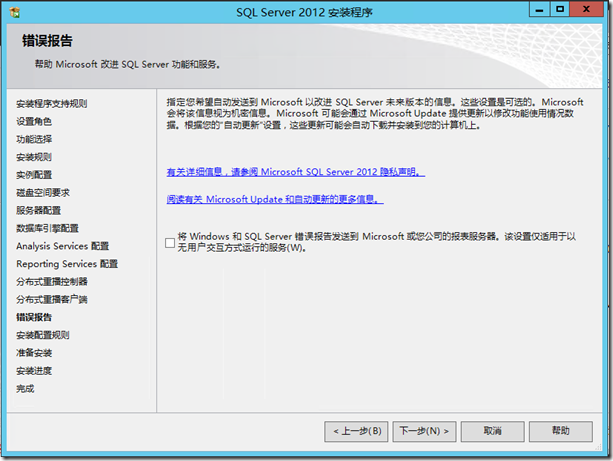
17.单击安装,数据库进行安装
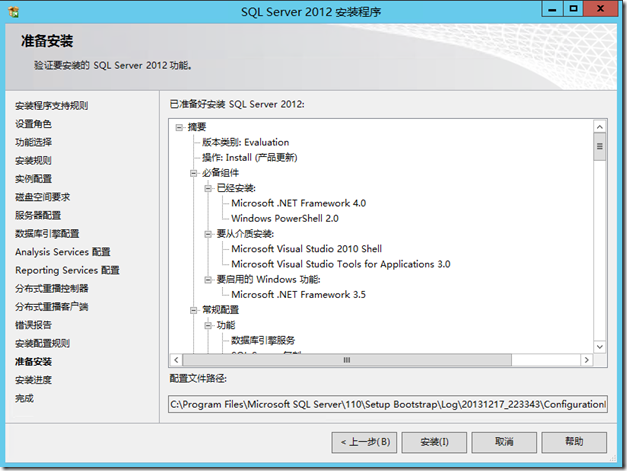
本文出自 “漫步云端” 博客,转载请与作者联系!
最近在微软官方下载了SCVMM 2012R2就迫不及待的测试了一下,也分享给大家。软件大家可以到微软官方下载中心去下载。
1.首先,我们要看看scvmm 2012R2系统要求,本文中所安装的系统是windows 2012 R2 评估版。

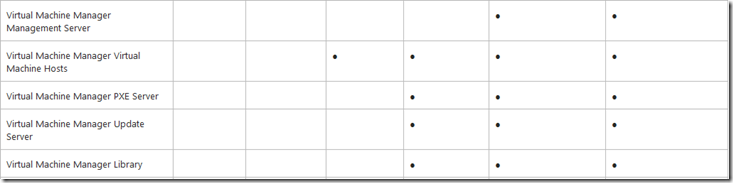
2.数据库要求,如果你只是测试可以使用ADK8.1中安装的SQL Server 2012 Express,但是得注意它安装是否是64bit的数据库不然连接时会有问题。
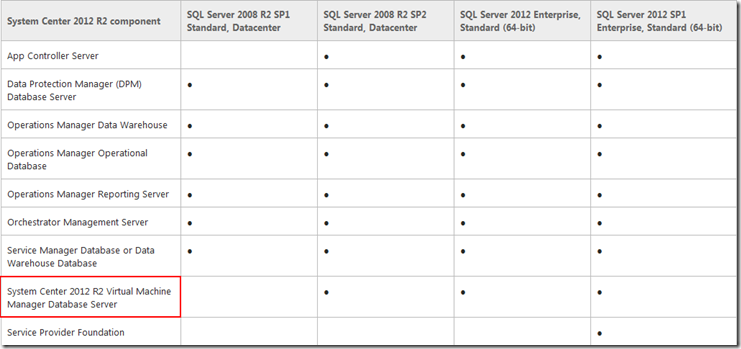
3.关于system的硬件要求请参考官方文档,这里不讲述,查看一下此次测试的系统规划
| 服务器 | ip | 系统 | 组件 |
| esxi | 192.168.20.3 | esxi5.0 | VMware-VMvisor-Installer-5.0.0-469512.x86_64 |
| AD | 192.168.20.5 | windows2008R2 | AD\DNS |
| SQLServer | 192.168.20.83 | Windows2012R2 | SQLserver 2012 SP1 |
| SCVMM | 192.168.20.84 | Windows2012R2 | ADK8.1(sql)SqlCmdLnUtils,scvmm2012R2 |
| vCenter | 192.168.20.1 | windows2008R2 | vCenter |
1.这里所有系统都安装的是2012 R2,请参考。数据库安装的是2012 SP1,首先先将数据库加入域,然后把光盘挂上点击全新安装数据库
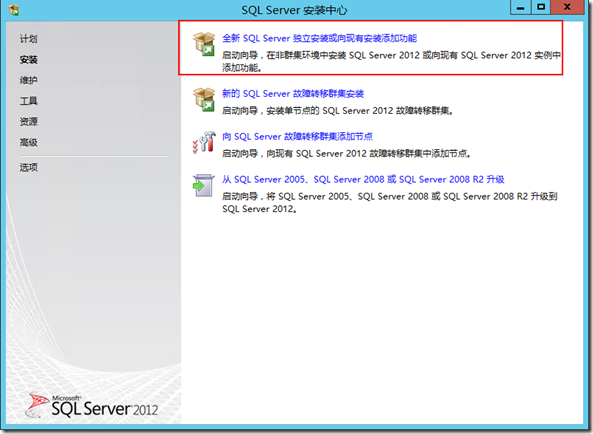
2.选择 Evaluation,Evaluation版本包含了SQL server的全部功能。
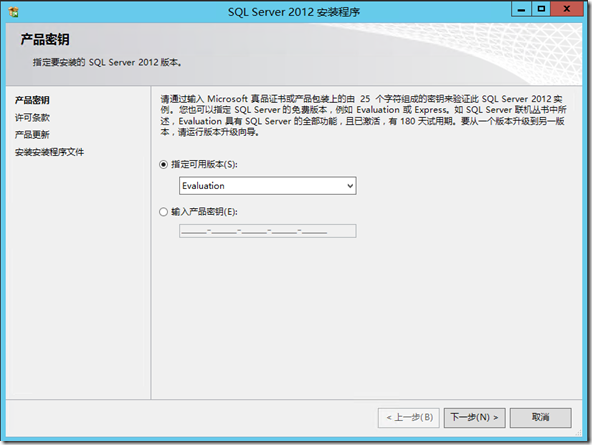
3.接受许可条款
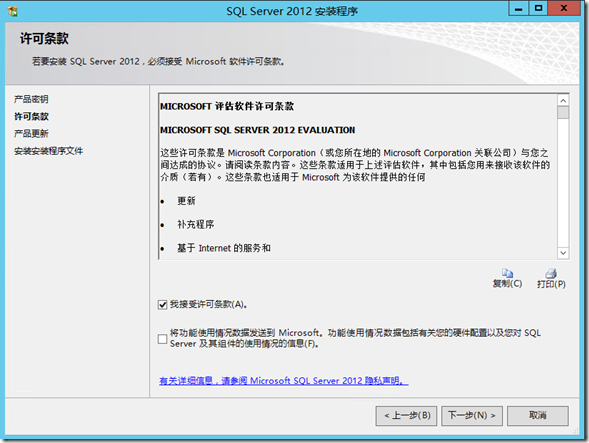
4.更新SQL server
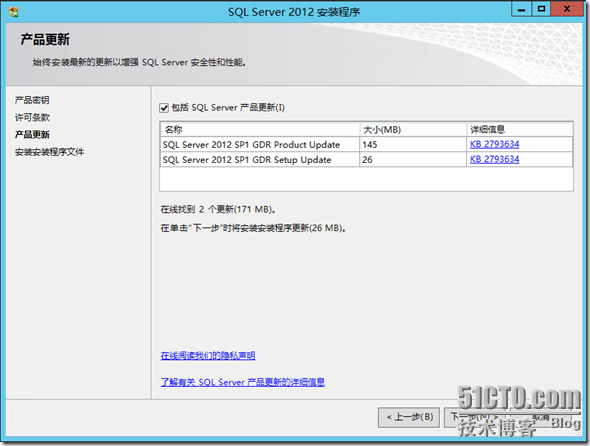
5.安装程序支持规则,基本通过就可以。
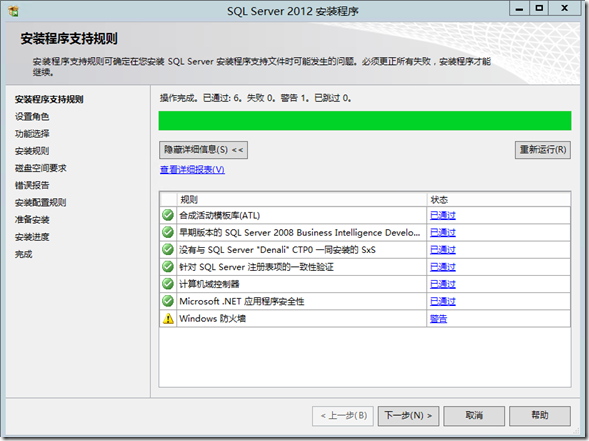
6.设置角色,单击SQL Server 功能安装
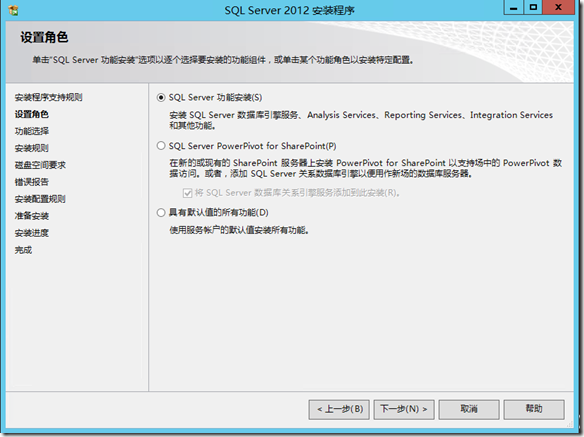
7.功能选择,选择要安装的Evaluation功能,勾选功能前的方框,也可以单击“全选”。

8.实例设置,设置为默认实例就可以 。
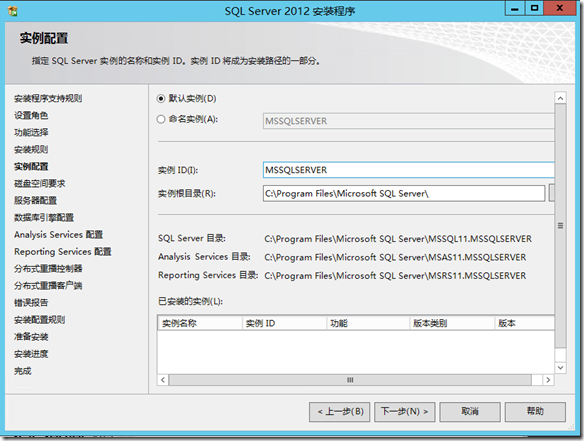
9.查看磁盘空间要求,下一步。
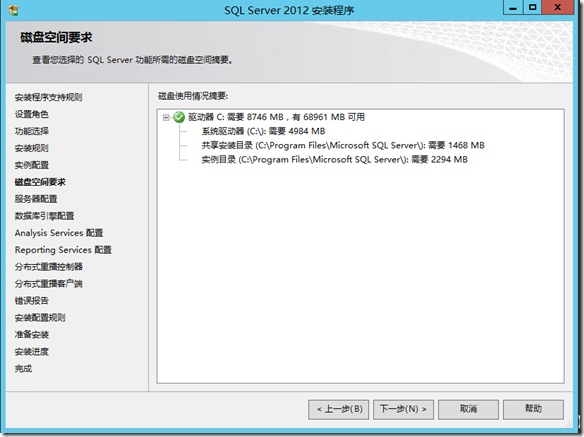
10.服务器配置,默认,下一步。
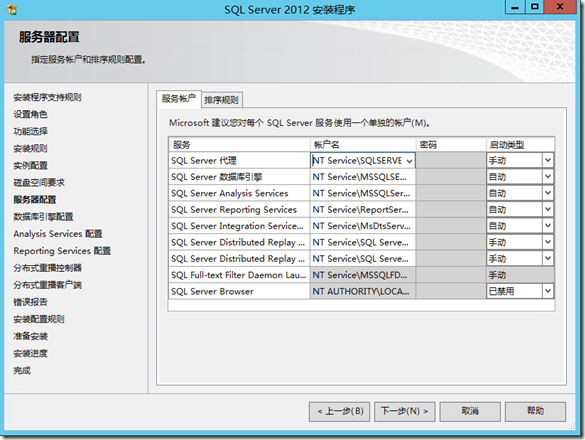
11.数据库引擎配置,选择windows身份认证模式,添加当前账号
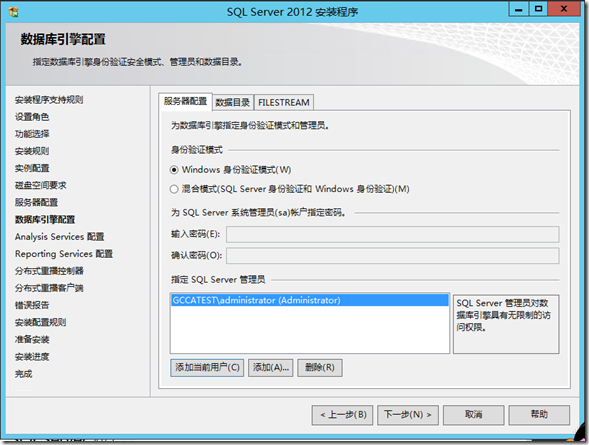
12.Analysis Services配置,添加当前用户,下一步。

13.Reporting Services配置,选择安装和配置,下一步。
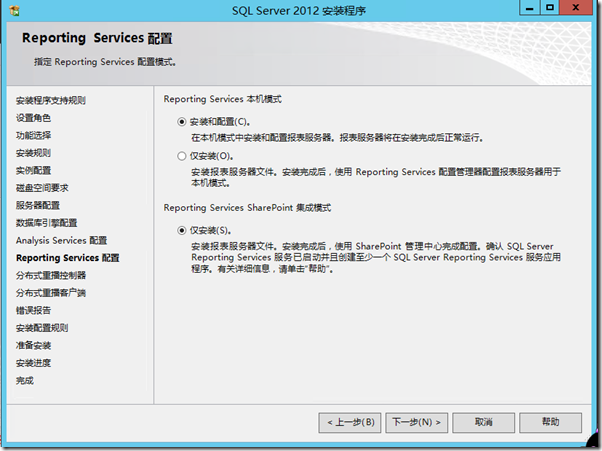
14.分布式重播控制器,添加当前用户,下一步。
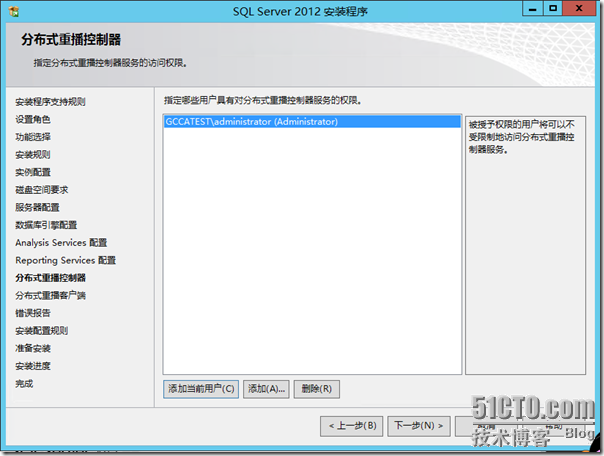
15.分布式重播客户端,控制器名称输入本机计算机名
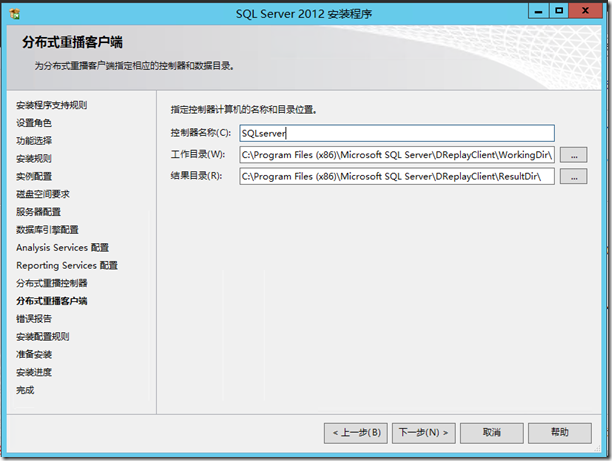
16单击下一步
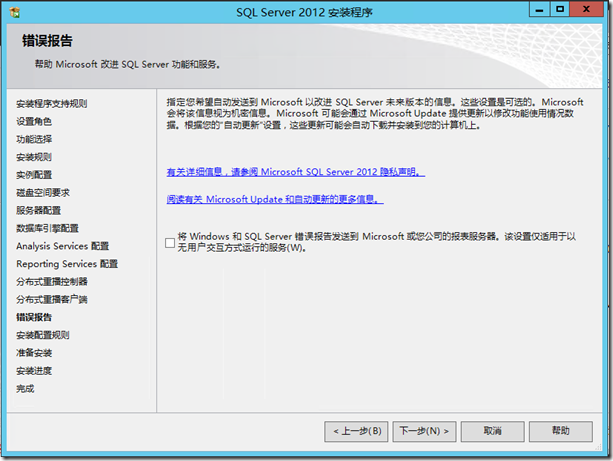
17.单击安装,数据库进行安装
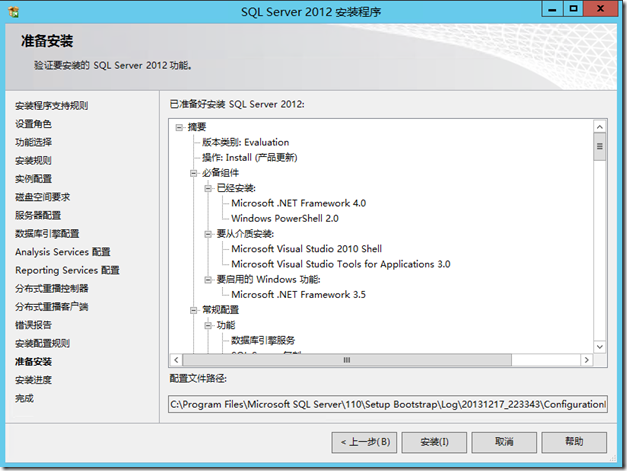
本文出自 “漫步云端” 博客,转载请与作者联系!
相关文章推荐
- 安装和测试scvmm 2012R2评估版--2scvmm 2012 R2的安装
- SCVMM 2012 R2 LAB Part1.准备SCVMM的安装环境
- SCVMM 2012 R2---安装前的准备工作 推荐
- Windows Server 2012 R2 WSB功能安装与配置之01 WSB安装与裸机恢复功能测试
- SCCM 2012 R2安装 架构与系统准备(二)
- SCVMM 2012 R2---安装SCVMM 2012 R2服务器
- Hyper-V 之04 SCVMM 2012 R2安装
- 安装SCVMM 2012 R2自检通过,但安装失败
- Windows Server 2012 R2 -DNS服务器安装与测试(VMware workstation环境)
- 01-SCOM 2012 R2 安装前准备
- SCVMM 2012 SP1 安装与配置指南(二)安装前的准备
- SCVMM 2012 部署测试之二域环境准备
- SCVMM 2012 R2运维管理四之:安装SCVMM
- SCVMM 2012 R2 LAB Part2. 安装SCVMM管理服务器 推荐
- Microsoft Hyper-V Server 2008 R2和SCVMM2012部署XenDesktop 5.6桌面虚拟化系列之一准备环境
- SCVMM 2012 R2运维管理一之:安装简介
- SCVMM 2012 R2 LAB Part3. 在Windows 7上安装VMM控制台
- SCVMM 2012 SP1 Beta 体验(一)安装准备 推荐
- Microsoft Hyper-V Server 2008 R2和SCVMM2012部署XenDesktop 5.6桌面虚拟化系列之二准备虚拟桌面模板
